 Maticové vzorce dokáží jednoduše sčítat hodnoty podle mnoha kritérií nebo zjišťovat počet hodnot, které zadaným kritériím odpovídají. Jejich použití je navíc velice jednoduché a universální.
Maticové vzorce dokáží jednoduše sčítat hodnoty podle mnoha kritérií nebo zjišťovat počet hodnot, které zadaným kritériím odpovídají. Jejich použití je navíc velice jednoduché a universální.Zdroj: https://wall.cz/excel-navod/maticove-vzorce-ii • Vydáno: 24.5.2012 12:00 • Autor: Poki
 Maticové vzorce dokáží jednoduše sčítat hodnoty podle mnoha kritérií nebo zjišťovat počet hodnot, které zadaným kritériím odpovídají. Jejich použití je navíc velice jednoduché a universální.
Maticové vzorce dokáží jednoduše sčítat hodnoty podle mnoha kritérií nebo zjišťovat počet hodnot, které zadaným kritériím odpovídají. Jejich použití je navíc velice jednoduché a universální.
V prvním dílu našeho miniseriálu Maticové vzorce I. jsme si ukázali základy a možnosti maticových vzorců obecně. Dnes se už podíváme na příklady praktického využití; konkrétně na to, jak maticové vzorce použít k podmíněným součtům a počtům.
Můžete namítnout, že toto vám spolehlivě nahradí vestavěné funkce Excelu SUMIFS a COUNTIFS, ale pokud budete chtít použít jako kritérium výsledek funkce konkrétních záznamů, už se dostanete do problémů, a to určitě není výjimečný případ.
Nejdůležitější je pochopit logiku, protože pak už lze odvodit cokoliv. Jak tedy podmínky v maticových vzorcích vlastně fungují?
V následujícím příkladu budeme chtít zjistit, jaké tržby přinesl společnosti obchodník Jirka.
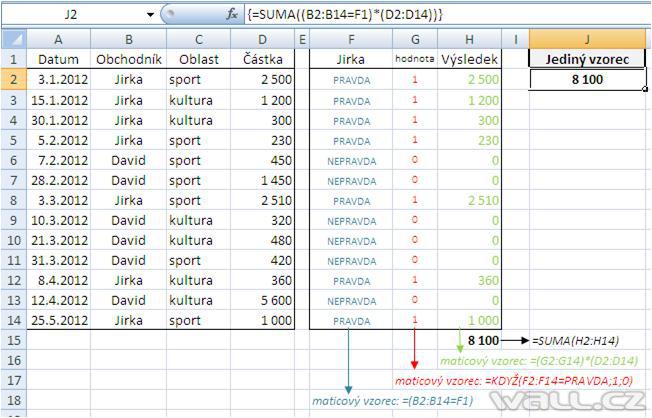
B2:B14=F1 –> tu máme ve sloupci F (jak vytvořit matici uloženou v oblasti jsme se naučili v prvním dílu miniseriálu).
NEPRAVDA.
F2:F14 maticí D2:D14 a získáme matici H2:H14, jejímž součtem v buňce H15 získáme celkový součet tržeb, které získal obchodník Jirka.=SUMA((B2:B14=F1)*(D2:D14)) - a protože je to maticový vzorec, musí být ukončen trojhmatem Ctrl+Shift+Enter.POZOR! lze násobit pouze matice, které mají stejný počet řádků (jednosloupcové matice)!
F2:F14 ještě vynásobit konstantou 1).
Počet uzavřených obchodů, které provedl Jirka lze tedy zjistit tímto vzorcem: =SUMA((B2:B14="Jirka")*(1))V praxi se setkáváme především s případy, kdy potřebujeme získat výsledky na základě více podmínek než pouze jedné (často 5 i více).
V našem příkladu budeme chtít zjistit, jaké tržby získal:
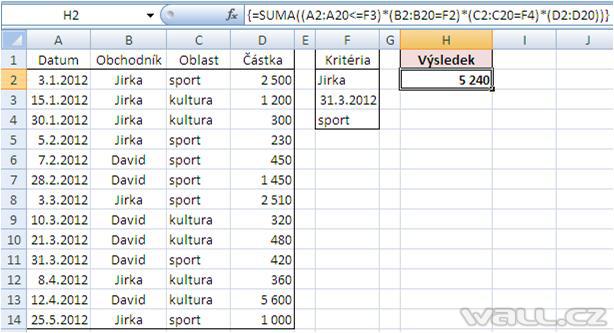
V řádku vzorců na obrázku vidíte vzorec zapsaný v buňce H2. Jde jen o „naskládání“ podmínek za sebe, čímž se jednotlivé matice navzájem vynásobí a zůstanou jen ty ‚jedničky‘, které nás zajímají. Tyto matice jsou pak vynásobeny maticí ve sloupci D.
Všimněte si také toho, že ve vzorci nejsou matice definovány jako např. D2:D14, ale D2:D20, ačkoliv poslední zaplněný řádek je řádek č.14
Jako v prvním dílu, bych rád připomněl, že s maticovými vzorci můžeme použít daleko více funkcí než jen SUMA, velmi časté jsou funkce PRŮMĚR, SMALL, LARGE nebo např. ŘÁDEK. Jak lze tyto funkce navzájem kombinovat a získat tak zajímavé a universální řešení si povíme příště…
Soubor s příklady maticových vzorců z článku excel_maticove_vzorce_2.zip.